Helppo ja nopea Android Root -opas

Kun olet roottannut Android-puhelimesi, sinulla on täydet järjestelmän käyttöoikeudet ja voit suorittaa monenlaisia sovelluksia, jotka vaativat root-oikeudet.
Aina kun sinulla on jonkinlainen kysely, avaat älypuhelimesi lukituksen ja pyydät Googlelta vastauksia tai ratkaisua. Eikä vain tätä, käytämme älypuhelimia myös verkkotapahtumien tekemiseen, ystävien kanssa kommunikoimiseen videopuheluiden kautta, taksin varaamiseen, verkko-ostoksia tekemiseen tai suosikkivideoidesi katseluun. Mutta kaikki nämä toiminnot kuormittavat myös valtavasti mobiilidataa, mikä usein johtaa paisuneisiin puhelinlaskuihin. Siksi on erittäin tärkeää, että käyttäjät seuraavat tarkasti datankäyttöään.
Pakollinen lukeminen: Androidin akunsäästövinkkejä ja temppuja akun käyttöiän pidentämiseksi
Tätä varten voit käyttää myös Data Tracking -sovellusta. Google Playssa on paljon sovelluksia tiedonkäytön hallintaan ja seurantaan, jotta pysyt rajoissa etkä käytä liikaa dataasi. Emme kuitenkaan halua sinun hämmentyvän löytääksesi parhaan sovelluksen, joka palvelee sinua oikein. Joten tässä viestissä olemme keskustelleet sovelluksesta, jonka avulla voit helposti hallita ja seurata tiedonkäyttöä Androidissa viemättä paljon tilaa älypuhelimellasi.
?
Hallitse ja seuraa tiedonkäyttöä "Tarkista tiedonkäyttö" -toiminnolla
Kun sinun on välitön tarve rajoittaa tiedonkäyttöäsi, et voi ajatella tekeväsi sitä manuaalisesti, kolmannen osapuolen sovelluksen asentaminen on lopullinen ratkaisu. Mikä sovellus on parempi kuin Check Data Usage.
Check Data Usage on kannettava ja kevyt tiedonseurantasovellus, joka voi helposti hallita ja seurata tiedonsiirtoa mobiili- ja Wifi-internetissä ja lähettää sinulle ilmoituksia, jotka auttavat sinua olemaan ylittämättä asetettua datarajaa. Tämä sovellus on ilmainen ja saatavilla Google Play Kaupasta.
Tässä hämmästyttävässä sovelluksessa on niin monia ominaisuuksia, jotka hyödyttävät sinua monin tavoin.
Check Data Usage -toiminnon ominaisuudet
Aseta datasuunnitelma:
Tämän ominaisuuden avulla voit asettaa datasuunnitelmasi datamittariin. Aseta suunnitelma napauttamalla 'Aseta tietosuunnitelma' -vaihtoehtoa ja syötä suunnitelmasi. Lisäksi voit myös asettaa päivittäisen rajan seurataksesi datan käyttöäsi päivittäin.
Pakko lukea: Kuinka estää Android-sovelluksia kaatumasta
Optimoi Internet:
Jotkut sovellukset kuluttavat huomattavan määrän dataa ja muistia laitteelta, sillä siihen liittyvät palvelut toimivat taustalla, vaikka et käyttäisi sovellusta. Optimoi Internet -vaihtoehto vapauttaa muistia ja rajoittaa tiedonsiirtoa.
Puhdista välimuisti:
Välimuistin tyhjentäminen ja puhdistaminen on erittäin hankalaa ja turhauttavaa. Tämän sovelluksen Clean Cache -ominaisuuden avulla pääset eroon sotkuisesta välimuistista vain napauttamalla.
Puhdas RAM:
Sovellus auttaa myös lisäämään puhelimesi RAM-muistia yhdellä napautuksella ja parantamaan puhelimesi suorituskykyä.
Mukauta asetuksia:
Voit muokata asetuksia päivittäisen käyttörajan määrittämiseksi ja saada ilmoituksen, kun dataraja on melkein saavutettu.
Tiedonkäyttökaavio:
Saat yksityiskohtaisen kaavion datankäyttötoiminnastasi.
Sovelluksen käyttö:
Tämän ominaisuuden avulla voit tietää, mitkä sovellukset kuluttavat suurimman osan puhelimen tiedoistasi.
Sovellus tarkkailee tiedonkäyttöäsi ja säästää akkua ja rahaa. Se näyttää sovellusten käyttämät tiedot Lisäksi se näyttää sinulle yleisen tiedonkäyttöhistorian, jotta säilytät datarajoituksen vastaavasti.
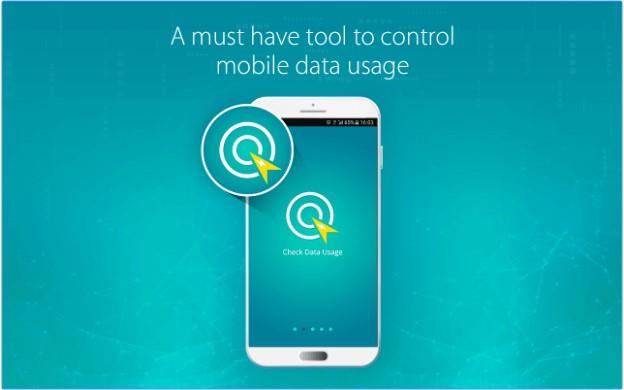
Kaikki nämä ominaisuudet ja edut tekevät Check Data Usagesta asiantuntijan, joka hallitsee datan käyttöä tehokkaasti ja auttaa ylläpitämään laitteen kuntoa. Nyt tietojen seuranta ei ole iso juttu, koska tiedät kuinka hallita ja seurata tiedon käyttöä Androidissa. Asenna Check Data Usage App nyt ja odota tietojen tallentamista.
Lue seuraavaksi: Rakeisten valokuvien korjaaminen Androidissa
Check Data Usage on all-in-one-sovellus, jonka avulla voit hallita mobiilidatan käyttöä ja tarkistaa datasaldon sekä laitteen muistin. Tietojen seuranta ei ole enää niin monimutkaista. Asenna Check Data Usage -sovellus nyt ja ala säästää datankäytössä!
Kun olet roottannut Android-puhelimesi, sinulla on täydet järjestelmän käyttöoikeudet ja voit suorittaa monenlaisia sovelluksia, jotka vaativat root-oikeudet.
Android-puhelimesi painikkeet eivät ole vain äänenvoimakkuuden säätämiseen tai näytön herättämiseen. Muutamalla yksinkertaisella säädöllä niistä voi tulla pikanäppäimiä nopeaan valokuvan ottamiseen, kappaleiden ohittamiseen, sovellusten käynnistämiseen tai jopa hätätoimintojen aktivoimiseen.
Jos unohdit kannettavan tietokoneesi töihin ja sinulla on kiireellinen raportti lähetettävänä pomollesi, mitä sinun pitäisi tehdä? Käytä älypuhelintasi. Vielä hienostuneempaa on muuttaa puhelimesi tietokoneeksi, jolla voit tehdä useita asioita samanaikaisesti helpommin.
Android 16:ssa on lukitusnäytön widgetit, joilla voit muuttaa lukitusnäyttöä haluamallasi tavalla, mikä tekee lukitusnäytöstä paljon hyödyllisemmän.
Androidin kuva kuvassa -tilan avulla voit pienentää videota ja katsoa sen kuva kuvassa -tilassa, jolloin voit katsoa videota toisessa käyttöliittymässä, jotta voit tehdä muita asioita.
Videoiden muokkaaminen Androidilla helpottuu tässä artikkelissa lueteltujen parhaiden videonmuokkaussovellusten ja -ohjelmistojen ansiosta. Varmista, että sinulla on kauniita, taianomaisia ja tyylikkäitä kuvia jaettavaksi ystävien kanssa Facebookissa tai Instagramissa.
Android Debug Bridge (ADB) on tehokas ja monipuolinen työkalu, jonka avulla voit tehdä monia asioita, kuten etsiä lokeja, asentaa ja poistaa sovelluksia, siirtää tiedostoja, roottata ja flashata mukautettuja ROM-levyjä sekä luoda laitteiden varmuuskopioita.
Automaattisesti napsauttavien sovellusten ansiosta sinun ei tarvitse tehdä paljoa pelatessasi pelejä, käyttäessäsi sovelluksia tai suorittaessasi laitteella olevia tehtäviä.
Vaikka mitään taikakeinoa ei olekaan, pienet muutokset laitteen lataus-, käyttö- ja säilytystavoissa voivat hidastaa akun kulumista merkittävästi.
Puhelin, jota monet ihmiset rakastavat juuri nyt, on OnePlus 13, koska siinä on erinomaisen laitteiston lisäksi myös ominaisuus, joka on ollut olemassa jo vuosikymmeniä: infrapunatunnistin (IR Blaster).







